Instalace a odstranění CorelDraw

- 1932
- 471
- Baltazar Kocman
Pokud se rozhodnete stát se profesionálním designérem, pak bude váš výběr s největší pravděpodobností mezi dvěma programy: CorelDraw a Photoshop. O nich bylo napsáno hodně podrobných článků a materiálů, takže si promluvme o jádru: jak nainstalovat CorelDraw a smazat, pokud se vám najednou nelíbí.

Co je Corel?
Ne zcela správně porovnávat nejoblíbenější adobe produkt s CorelDrawem. Photoshop je určen výhradně pro práci s rastrovou grafikou, zatímco hrdina tohoto článku je s vektorem. Balíček GraphicsSuite však zahrnuje editor ruster a editor. Hlavní výhody Corel ve srovnání se stejným Adobe Illustratorem a Photoshopem:
- Je snadné pracovat začátečníky i zkušeného uživatele;
- mnoho profesionálních nástrojů s vysokou nadměrnou prací;
- schopnost nakonfigurovat program pro sebe;
- Tisíce jednotek dostupného obsahu: barvy, šablony, písma, fotografie atd.
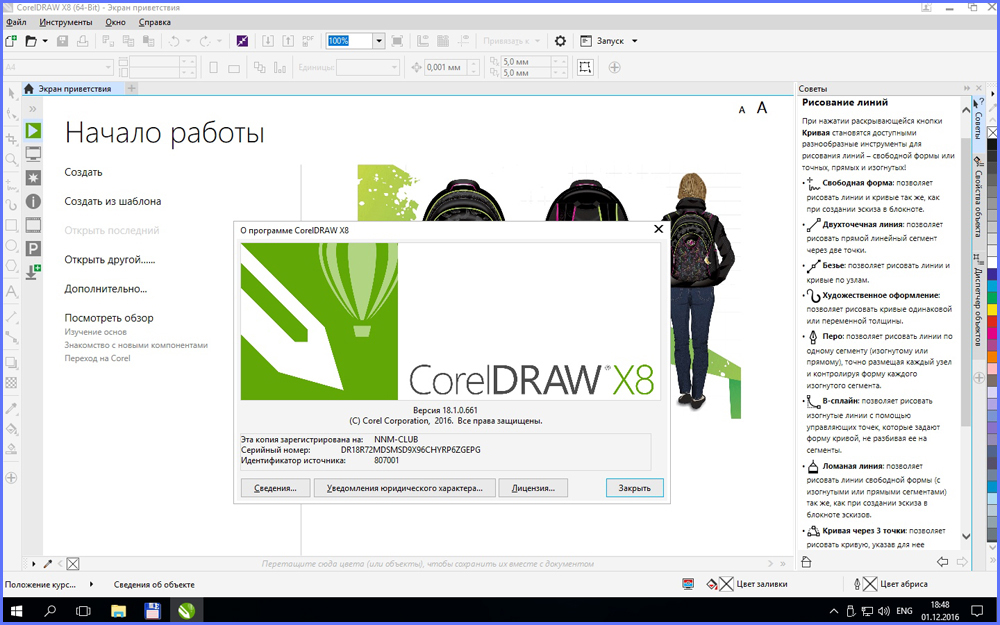
Instalace
Nainstalujte si na počítači CorelDrawp. Nejprve byste se měli divit, kde jej stáhnout kde. Jako vždy existují dva způsoby:
- Oficiální zdroj,
- Pirátské weby obsahu.
Mnoho z nich bez váhání vybere druhou možnost, protože nejsou zvyklí platit za nic na internetu. Stále vám však doporučuji jít za drahý spotřebitele a načíst verzi licence. Navíc si můžete sondu nejprve stáhnout a teprve potom, pokud se vám líbí, nakupujte nebo se přihlásíte k odběru.
Instalace CorelDrawx8 (poslední verze) nebo jiná je spíše standardní záležitost. Stačíme pouze instalační program, spustíme jej a postupujeme podle pokynů na obrazovce. Pokud si vyberete pirátský software, ujistěte se, že váš počítač není zaplaven bary Yandex a prohlížeči Amigo. Po dokončení tohoto procesu bude možné zahájit program.
Možné problémy
Ne vždy všechno jde podle plánu. Během instalace CorelDrawx6 nebo GraphicsSSUITE může oznámení vyskočit: produkt nelze nainstalovat, protože v počítači již existuje jiná verze. Víra nestojí za to. Zvláště pokud sami dobře víte, že jste tento software nikdy nemuseli nainstalovat.
Problém lze vyřešit následovně. Faktem je, že ve Windows již existují dvě komponenty, které se instalační program snaží stáhnout: Microsoft .Net Framework 4.6 a MicrosoftVisual C ++ 2015 přerozdělovatelné. Nejjednodušší způsob, jak je odstranit tak, aby neobtěžovali program.
- Otevřete „Instalace a odstranění programů“ prostřednictvím parametrů řízení systému (položka „Program a dodatek“).
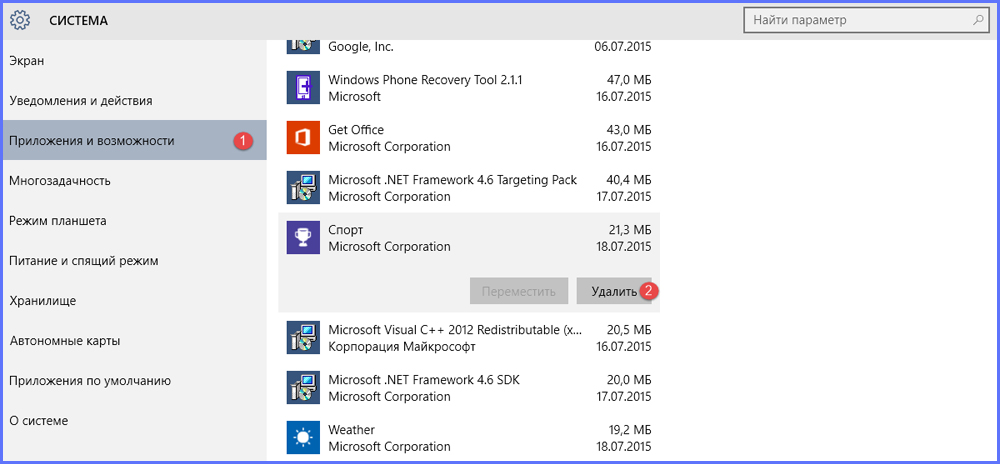
V systému Windows 10 je nutné zadat „Aplikace a příležitosti“ - „Aplikace a příležitosti“ a vybrat nezbytný program pro odstranění
- Najdeme tam dva z těchto nástrojů a klikneme na tlačítko „Delete“.
Poté by instalace měla projít normálně.
Odstranění
Obtíže u lidí jsou častěji způsobeny instalovaným korelem, ale otázka, jak jej úplně odstranit z počítače. Proč to dělat? Pokud se najednou rozhodnete stáhnout novou verzi softwaru a v systému jsou ponechány části starých, mohou zasahovat a narušit vaše plány.
Úplné odstranění se nejsnadněji provádí pomocí nástroje pro čištění Windows. Často již stojí na počítači pod kontrolou Windows. Jinak si jej musíte stáhnout sami.
- Spusťte Windows Clean Up.
- Otevřeme seznam nainstalovaných programů.
- Najděte to v tom coreldraw.
- Zdůrazňujeme, klikneme na tlačítko „Odebrat“.
Nyní by aplikace měla být z počítače úplně odstraněna. To se však vždy nestane. Registr bude vyčištěno další opatření. Ale stojí za to udělat to pouze tehdy, pokud máte záložní kopii registru a vy se v PC víceméně prohrajete v počítači.
- Klikněte na Win+R.
- Zadejte do řádku „Regedit“, poté se vstup otevře.
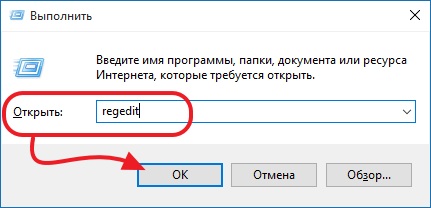
- Pokud jsou tam přítomny, je nutné tyto klíče odstranit:
Hkey_local_machine \ software \ wow6432node \ corel \ coreldraw \ 15.0
Hkey_local_machine \ software \ wow6432node \ corel \ setUp \ coreldraw grafická sada 15
Hkey_local_machine \ software \ wow6432node \ corel \ PCU \ 540215253
Hkey_current_user \ software \ corel \ coreldraw \ 15.0
Hkey_local_machine \ software \ corel \ coreldraw \ 15.0
Hkey_local_machine \ software \ corel \ Setup \ CorelDraw Graphics Suite 15
Hkey_local_machine \ software \ corel \ pcu \ licessens \ 540215253
Hkey_current_user \ software \ corel \ coreldraw \ 15.0
Byl to poslední dotek při odstraňování CorelDraw. Poté by měl program přestat trápit vás a klidně nechat novou verzi založit vás.
Nyní víte, jak provést dvě základní akce s Corel: Instalace nebo smazat. Aplikace je docela silná a ne marně je hlavní konkurencí společnosti Adobe. Před čištěním z PC tedy přemýšlejte lépe.

